视频非常适合娱乐。 由于智能手机的高清摄像头,拍摄珍贵时刻的视频变得非常流行。 因此,视频通常很大,即使使用手机摄像头拍摄,有些视频甚至可以占用数 GB 的空间。 得到 最好的视频压缩器 减少视频的大小。
在这里,我们将讨论当今可用的最佳视频压缩器工具。 这将帮助您减小视频的大小以拥有更多的存储空间。 这样,您的计算机就不会混乱,也将具有更好的性能。
内容: 第1部分:为什么需要最好的视频压缩器工具?第2部分。什么是Mac上最好的视频压缩器?第3部分。Mac的其他视频压缩器工具部分4。 结论
第1部分:为什么需要最好的视频压缩器工具?
在某些情况下,您将需要最好的视频压缩器工具的帮助。 例如,您的视频可能具有很大的文件大小。 在这种情况下,很难将其发送给您的朋友或家人。 因此,您必须使用最好的视频压缩器工具之一。
如果设备(例如Mac计算机,iOS,Android)上的存储空间不足,则可能不足以存储所有视频。 因此,例如,您需要压缩自己拥有的视频以释放更多的计算机空间。 有时,您还需要特定的视频大小才能满足在工作或学校中的某些要求。 因此,您可能需要减小视频大小以确保满足这些要求。 这将允许您根据需要上载,发送,共享和编辑视频。
重要的是要注意,并不是所有的压缩工具都是平等的。 最好的视频压缩工具通常会在不影响视频质量的情况下减小视频大小。 因此,我们将在下面列出最佳的视频压缩工具。
第2部分。什么是Mac上最好的视频压缩器?
最好的视频压缩工具可以帮助您减小视频文件的大小,而又不影响质量。 我们推荐 iMyMac视频转换器 帮助您做到这一点。 本质上,iMyMac Video Converter可帮助您将一种格式转换为另一种格式。 那么,如何将其用作最佳的视频压缩工具? 您需要使用它来将视频从较大的文件格式转换为较小的文件类型。 例如,如果您有很大的AVI文件,则可以 转换成MP4,WMV或FLV。 这最终将减小视频的文件大小,而不会影响质量。
要执行此操作,请按照以下步骤操作:
步骤01.下载并安装iMyMac Video Converter
首先,您必须下载iMyMac Video Converter才能用作最佳的视频压缩工具。 然后,使用下载的安装文件将其安装在计算机上。 之后,在计算机上启动视频转换器。
步骤02。 添加文件
第二步是将文件添加到您的计算机。 例如,如果您有一个很大的 AVI 视频文件,您可以通过单击“添加多个视频或音频”将其添加到 iMyMac 视频转换器的界面中。 您还可以添加成批的视频文件以进行同时转换。

步骤03.调整设置
在此步骤中,您可以选择可减小文件大小的输出格式。 由于在此示例中您有一个 AVI 文件,因此您可以选择输出格式 MP4、WMV 和 FLV,例如。 只需单击“转换格式”,选择所需的格式,然后单击“保存”。 如果需要,您还可以编辑输出质量和分辨率。

步骤04.转换和压缩视频
最后一步是将文件从一种类型转换为另一种类型,并最终减小其文件大小。 您可以选择保存转换后文件的目标文件夹,然后单击“转换”按钮。 然后,等待该过程完成。

第3部分。Mac的其他视频压缩器工具
在这里,我们将讨论可以替代的最佳视频压缩工具。 这样,您将可以选择不同的选项。 在下面查看我们的工具。
1。 VideoSolo Video Converter Ultimate
这是我们在最佳视频压缩器工具列表中的第二名。 Windows和Mac操作系统均提供该功能。 一个非常可靠的工具,它看起来非常整洁和专业。 Windows版本确实具有单独的Video Compressor工具。 但是,Mac版本没有它。 在Mac版本中,您可以通过将视频文件从一种格式转换为另一种格式来压缩视频文件。 您也可以根据需要调整其比特率和分辨率。
优点:
- 您可以预览输出,因此可以确保输出质量满足您的偏好。
- 压缩过程之后,视频质量和视频大小之间存在平衡。
- 它支持 硬件加速 技术。
- 与目前可用的在线压缩程序相比,它不会收集私人信息。
缺点:
- Mac版本没有自己的独立视频压缩工具。
2。 VideoSmaller
这个获得最佳视频压缩器列表的亚军工具易于理解和使用。 您可以免费在线使用它。 另外,它在Mac和Windows操作系统上均可使用。 压缩率可高达80%。 根据该网站,上传的视频会被自动删除,以保护您的隐私。
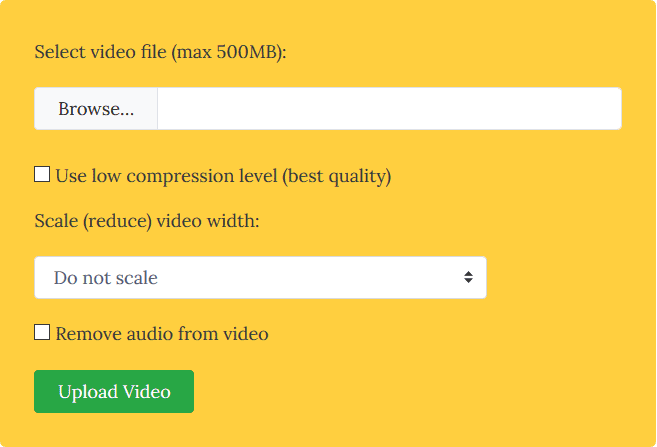
优点:
- 支持多种文件类型,包括MP4,AVI,MKV,MOV,MPEG等。
- 隐私受到保护。
缺点:
- 上载视频的限制最大为500MB。
- 您可以在手机上使用它来压缩视频文件。 但是,下载这些压缩文件时出现技术错误。
- 不支持批量压缩。
- 该工具的界面上有很多侵入式广告。
3. Freemake视频转换器
这是您可以得到的最好的视频压缩器工具之一。 该网站声称支持500多种格式的压缩。 还有一个免费版本。 但是,它将在转换或压缩的视频中放置水印。 此外,与付费版本相比,免费版本的转换或压缩速度较低。
优点:
- 有免费版本可以试用该工具。
- 支持500多种压缩和转换格式。
缺点:
- 免费版的压缩速度非常慢。
- 免费版中有更多限制和水印。
4。 优酷
这是您可以使用的最佳视频压缩器在线工具之一。 它的创建基本上是针对初学者和业余爱好者的。 界面非常直观。 另外,在使用时无需配置任何内容。 此外,视频中没有放置水印。
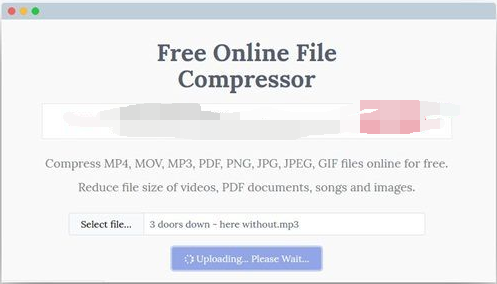
优点:
- 该工具易于理解和使用。
- 输出视频的末尾没有水印。
缺点:
- 该工具没有高级选项。
- 仅支持三种不同的格式,包括AVI,MP4和MOV。
5.缩小视频
这是压缩视频的工具。 它是iOS用户最好的视频压缩工具之一。 这是压缩视频的绝佳工具,可帮助您减小文件大小并释放iPad或iPhone中的更多空间。 它在iOS的App Store中具有很高的评价。 此外,该应用程序确实非常小巧,轻便。 它仅会占用您的8.6 MB空间。 此外,还支持批量压缩。 它是完全免费的。 但是,应用中存在广告。
优点:
- 非常适合iOS。
- 非常轻巧的应用程序。
- 在iOS App Store中获得很高的评价。
缺点:
- 广告可能会非常具有干扰性。
6.VidCompact
这是Android最好的视频压缩器应用程序之一。 它也是视频微调器和视频转换器。 该应用程序声称可以在不同的设备上使用,例如华为,三星银河,Lumia和黑莓。 这个工具的妙处在于您可以压缩自己的视频剪辑。 任何大小都可以,因为它会变小而不会影响质量。 Google Play商店评级为4.5星。 但是,如果您想要付费版本,则可以导入分辨率高于1080P的视频文件。
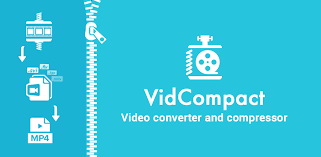
优点:
- 拥有带有最佳视频压缩器工具的视频转换器和视频微调器。
- 提供免费版本。
- 不影响质量。
缺点:
- 您必须选择付费版本才能压缩更高分辨率的视频。
部分4。 结论
在这里,我们讨论了市场上最好的视频压缩工具。 亚军工具包括VideoSolo Video Converter Ultimate,VideoSmaller,Freemake Video Converter,YouCompress,Shrink Videos和VidCompact。
所有最好的视频压缩器中首选的是 iMyMac视频转换器。 从某种意义上讲,它不是视频压缩器。 但是,您可以将格式更改为较小的格式。 您还可以选择输出质量,编解码器,输出格式等。 因此,如果要减小视频大小,则应使用iMyMac Video Converter。 这是一款出色的工具,它利用硬件加速技术使转换和压缩速度比普通工具快。 马上抢!



